Claws
Was ist Claws?

Es ist Freie Software und für viele Unix-artige Plattformen und Windows verfügbar. Du kannst es auf der Webseite von Claws Mail herunterladen.
Claws Mail versucht, funktionsreich, schnell und stabil zu sein. Es unterstützt IMAP und POP, farbige Etiketten, Rechtschreibprüfung, Filter und Unterstützung für OpenPGP-Verschlüsselung
Claws Mail einstellen
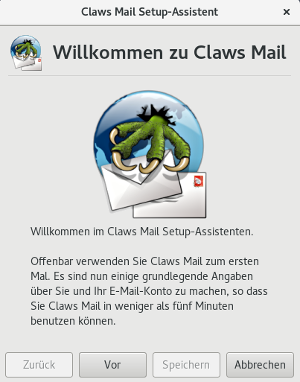
Erster Start – Setup-Assistent
Beim ersten Start von Claws Mail wird dich der Einstellungs-Assistent bei der Kontoerstellung unterstützen. Wenn er sich nicht öffnet, siehe Manuelle Kontoerstellung weiter unten.
- Auf der ersten Seite Name/Alias und E-Mailadresse eintragen, klick auf Vor
- Wähle den Servertyp POP3 oder IMAP (IMAP lässt Nachrichten auf dem Server, POP3 lädt sie herunter und löscht sie vom Server – das bedeutet IMAP ist eine gute Wahl, wenn du Mails mit mehreren Geräten abrufst und POP3 ist die etwas bessere Wahl für Privatssphäre, es ist schneller und schont deine Quota)
- Wähle mail.riseup.net als “Serveradresse” (für IMAP und POP3)
- Gib dein Login (ohne @riseup.net) und Passwort ein
- Aktiviere SSL für Verbindung zum empfangenden Server verwendenn und SSL über STARTTLS benutzen, klick auf Vor
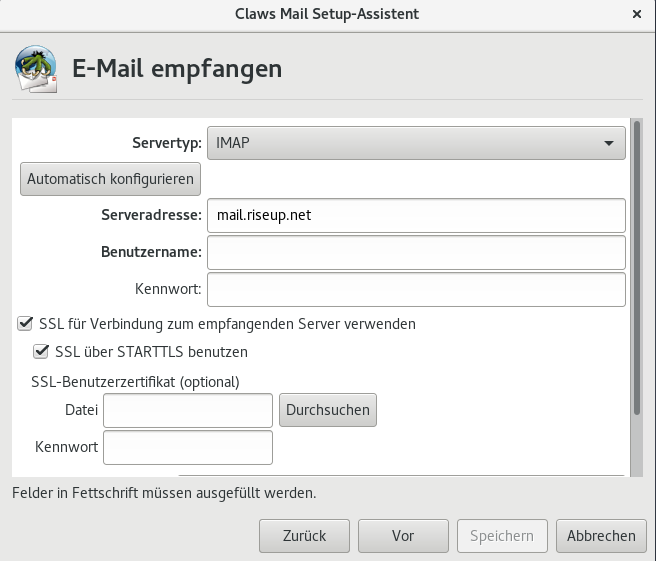
- Wähle mail.riseup.net als “SMTP-Serveradresse”
- Aktiviere Benutze Authentifizierung (die Felder für SMTP-Benutzername und Kennwort können frei bleiben)
- Aktiviere SSL für Verbindung zum SMTP-Server benutzen und SSL über STARTTLS benutzen, klick auf Vor
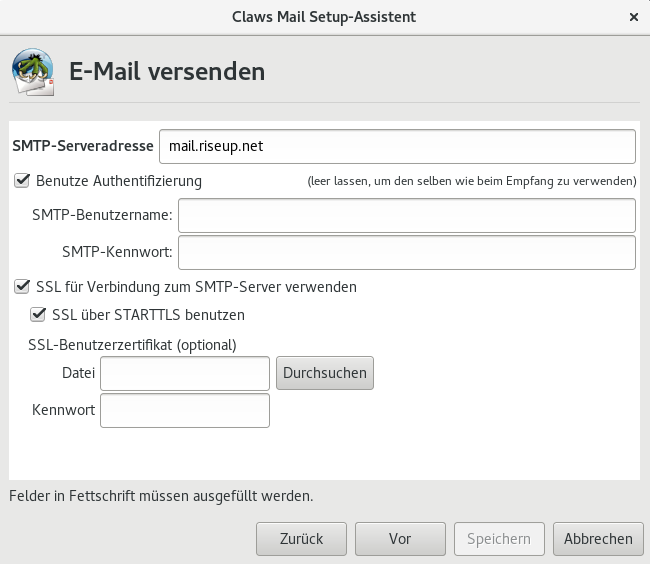
- Vor, Speichern und fertig!
Manuelle Kontoerstellung
Gehe im Menu auf Konfiguration > Neues Konto erstellen….
- Allgemein – gib Kontoname, Name und E-Mail-Adresse ein, wähle den Servertyp POP3 oder IMAP, verwende mail.riseup.net als Server zum Empfangen und SMTP-Server. Für deinen riseup.net-Namen (ohne @riseup.net), sowie dein Passwort hinzu.

- Senden – wähle SMTP-Authentifizierung
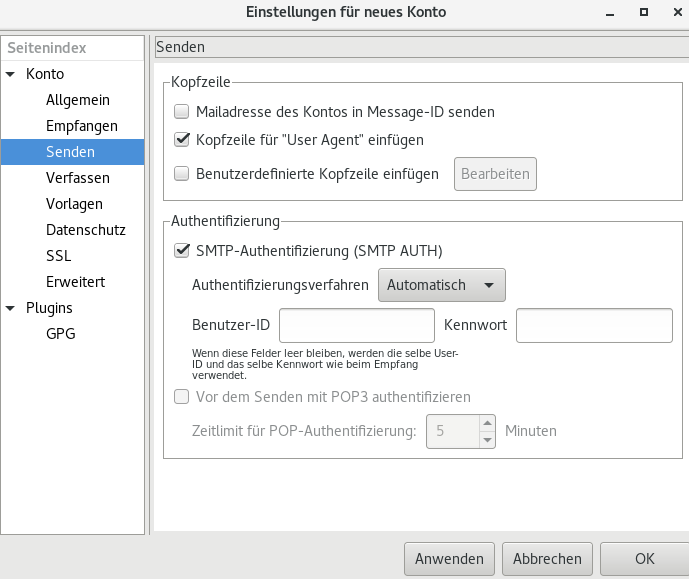
- SSL – Wähle STARTTLS für POP3 und SMTP.
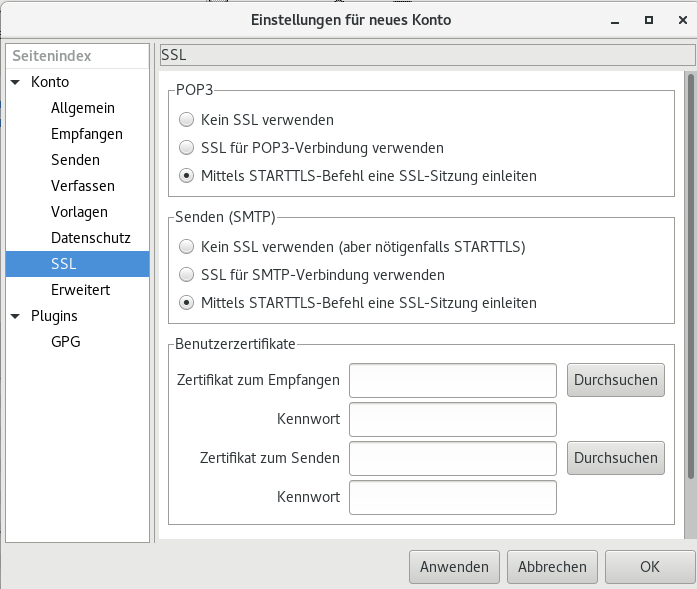
- Erweitert – Ändere den SMTP-Port auf 587 (POP3 bleibt bei 110)
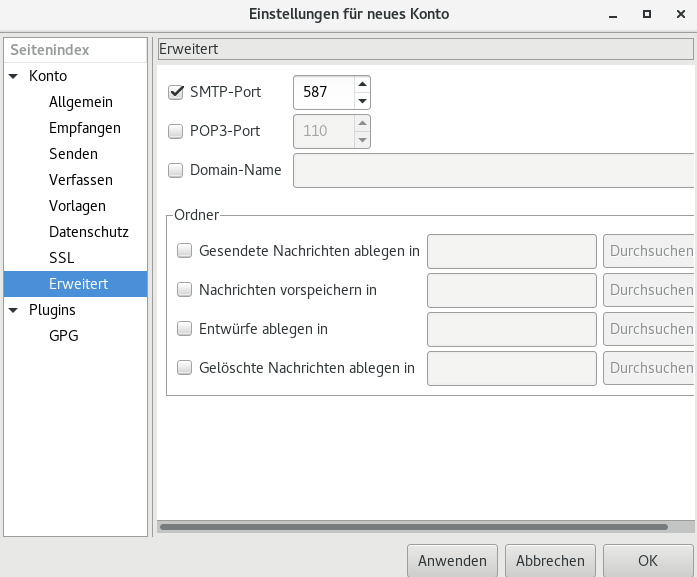
- Klicke “OK”, um die Kontoerstellung abzuschließen
SSL-Zertifikate
Beim ersten Abrufen der Mails und beim Senden der ersten Mail siehst du ein Fenster zur Bestätigung der SSL-Verbindung. Klicke auf Zertifikat anschauen (die auf dem Bild angezeigt Prüfsumme könnte veraltet sein):
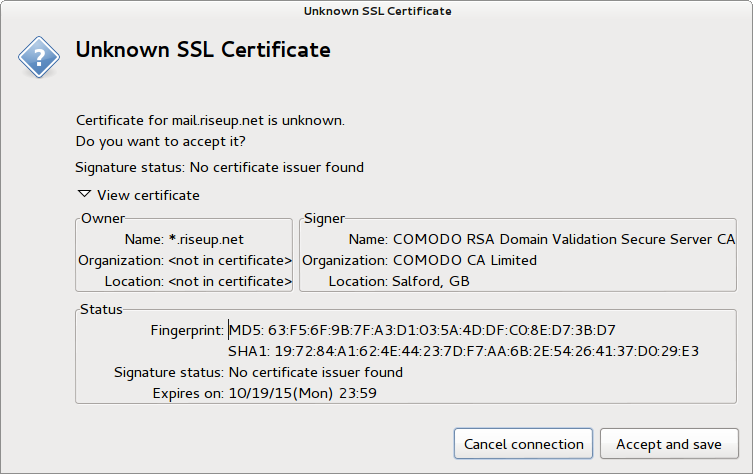
Claws Mail speichert dieses Zertifikat und wird dich erst bei einer Änderungen wieder informieren. Doch Vorsicht: das könnte auf einen man-in-the-middle-Angriff hindeuten. Vergewissere dich jedes Mal wenn dieser Dialog erscheint, ob riseup.net dasselbe Zertifikat verwendet, indem du die angezeigte Prüfsumme mit der von Riseup vergleichst!
Fertig!
Wenn du IMAP benutzt, sollte jetzt alles automatisch funktionieren. Bei POP3 klicke auf den Knopf Abrufen in der Werkzeugleiste, um E-Mails abzurufen.
Erhöhe deine E-Mail-Sicherheit
- Aktiviere niemals sichere Passwörter oder sichere Authentifizierung. Diese Begriffe suggerieren fälschlicherweise mehr Sicherheit. Diese Methoden erfordern aber, dass auf dem Emailserver eine Kopie des Passwortes im Klartext gespeichert wird. Aus unserer Sicht ist das ein Sicherheitsrisiko, also bieten wir diese Funktionen nicht an. Weil die Verbindung zu Riseup ohnehin verschlüsselt ist, besteht dafür auch kein Bedarf.
- Verschlüssel deine E-Mails! Benutze OpenPGP zur Verbesserung deiner Nachrichtensicherheit.
- Die sichere Verbindung kann TLS oder StartTLS sein. Aus Sicherheitsgründen bieten wir SSL nicht mehr an. Du solltest StartTLS nicht mehr benutzten. Es ist viel besser, das reguläre TLS zu verwenden. Um deine Datensicherheit zu verbessern, kannst du in deinem Account den Verbindungstyp von StartTLS auf TLS ändern.
- Es gibt viele Angriffsmöglichkeiten auf gesicherte Verbindungen. Wenn du hohen Sicherheitsbedarf hast, solltest du in Betracht ziehen, dich zu allen Riseup-Services durch das Riseup VPN zu verbinden. Das beugt gegen viele Angriffsmöglichkeiten auf deine Kommunikationsdaten vor.
- Mit Onion Service configuration kannst du Riseup’s .onion services für IMAP and SMTP benutzten. Die passenden
mail.*.onionundsmtp.*.onion-Adressen findest du auf der verlinkten Seite. In den Einstellungen vom deinem Mail-Client musst du nun einfachmail.riseup.netdurch die Onion-Adressen ersetzten. Hinweis: Der SMTP Port 465 wird oft von Exit-Nodes geblockt. Port 587 ist dann aber oft dennoch verfügbar. Wenn ein Problem beim Senden von Mails besteht, benutze Port 587, oder konfiguriere dein Programm, Riseups SMTP-onion-Dienst anstelle vonmail.riseup.netzu benutzen. Das ist besser, als deine Daten durch einen Tor-Exit zu schicken, weil es MITM-resistent ist, aber es erzeugt Fehler für das SSL-Zertifikat bei deinem Emailprogramm.